По статистике более 70% компьютеров покупают уже в собранном виде. Но есть и любители самостоятельно повозиться с комплектующими и собрать всё собственными руками, не особо доверяя чужим. Одна из самых простых операций — это подключение передней панели системного блока, где расположены кнопки включения и сброса, а так же дополнительные порты USB и разъёмы для наушников и микрофона, к материнской плате ПК. Но, как показывает практика, именно с этим у неопытных пользователей возникает множество сложностей. Действительно, при виде пучка проводов с маленькими разъёмчиками, начинающего сборщика может охватить паника. А на самом деле работы тут на пару минут. Главное — правильно разобраться в схеме и не перепутать провода. Иначе передняя панель корпуса компьютера не будет работать.
Но перед тем, как переходить к активным действиям, я бы посоветовал сначала найти инструкцию от материнской платы. Если её нет под рукой — скачать из Интернета с официального сайта производителя. Она вам может очень и очень пригодиться в дальнейшем.
1. Кнопки включения и сброса (reset), светодиоды
Внимательно осмотрите на системную плату. На ней будет множество портов, слотов, коннекторов и т.п. Но пугаться такого разнообразия не стоит. Нас интересует широкий блок пинов (содержащий множество разъёмов типа «папа») в правом нижнем углу. Он обычно помечен как FPanel и вы:
Обратите внимание на маркировку аббревиатурами для простоты (pwr, rst, hdd led, speaker и т.п.) подобные аббревиатуры есть и на разъёмах корпуса компьютера.
На многих современных материнских платах разъёмы передней панели ещё и по цветам раскрашены для удобства.
Что означает маркировка на контактах?
Power SW — кнопка включения ПК;
Reset SW — кнопка принудительной перезагрузки «Reset»;
Power LED+ и Power LED- — кабели индикатора питания компьютера;
HDD LED — индикатор работы жесткого диска;
Speaker — системный динамик.
С подключением тех из них, которые имеют всего один контакт сложностей не возникнет, а вот для тех, где 2, 3 или 4 контакта надо предварительно найти «плюс». На системных платах плюсовые контакты часто помечают крестиком (белым или черным), как на моём примере:
Если же с маркировкой на плате вы разобраться не можете, тогда надо открыть инструкцию и найти схему подключения контактов передней панели там.
На коннекторах обычно плюсовой контакт обычно помечается стрелочкой. Вот так:
Теперь остаётся правильно подсоединить каждый из разъёмчиков на своё место.
2. Звуковые разъёмы (аудио колонки и микрофон)
Эти кабели идут от портов minijack 3,5 на передней панели к звуковой карте. Они могут быть маркированы как AC’97 или HD Audio и используются для наушников, аудио колонок и микрофона. Они похожи на колодки USB-портов, но имеют иной ключ и в другой порт не влезают.
Ищем на системной плате вот такой разъёмчик:
Он обычно маркирован как Audio, F_Audio или Jaudio. Вот именно к нему и надо подцепить кабель.
3. USB порты на передней панели корпуса
От панели разъёмов на лицевой части корпуса компьютера идёт вот такой кабель (или даже два):
Для них на материнской плате есть разъёмы, маркированные как F_USB или USB:
Главное не перепутайте его с каким нибудь другим. Подключать надо строго по контактам. Для правильности соединения там даже есть ключ, который не даст подключить кабель неправильно. И всё равно находятся индивиды (лично сам такого видел), которые умудряются перевернуть разъём и воткнуть его в материнку, замяв контакты. А потом удивляются — почему начинают сгорать флешки.









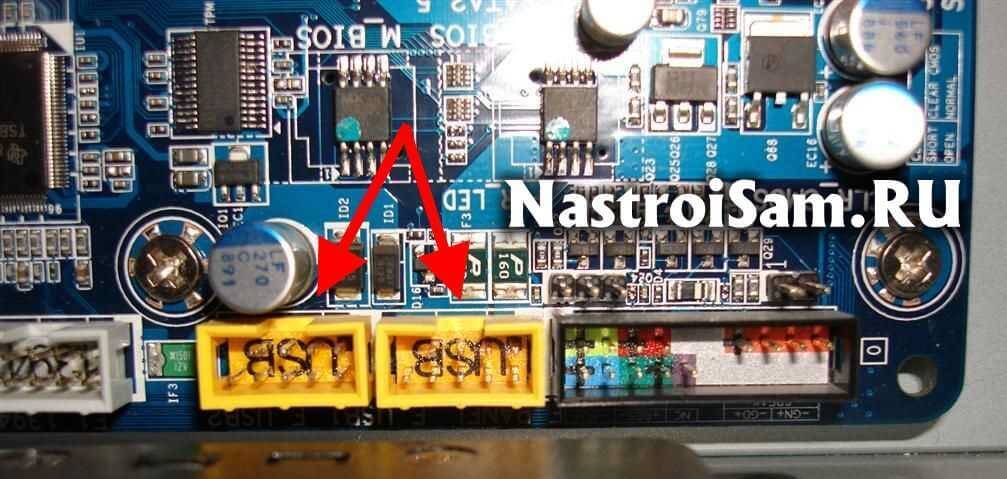
Спасибо за подробную инструкцию.
Сам как-то собирал компьютер и вроде бы разобрался с этим «пучком проводов».
Всё заработало.
Xasan комментарий не по теме. Столкнулись с интересной задачей комерсы продали услугу е1 клиенту и потом через два мультиплексора е1 fom16e4 подали услугу ip-tv через СТБ. Сразу не пошло посыпалось. Готов поделиться мануалом по лечению данной беды
Подскажите, пожалуйста, шрифт, который на первый картинке используется. У многих видео блогеров в последнее время встречал.
Посмотрю — если остался в системе, скажу обязательно.
Если бы все было так просто… В 50% случаев подключение мини джеков (мик и наушн) распол. на передней панели корпуса не дает никаких результатов. Танцы в биосе мат платы даже с бубном, тем более.
Вот о чем следовало бы поведать миру….
Честно скажу — проделывал эту операцию не один десяток раз на совершенно разных комплектациях — ни разу с такой проблемой не сталкивался.
вообще ни о чем. Ни одного разъема, ни одного подобного кабеля. Материнка ASUS M5A97 R2.0
От даже как! А может плохо смотрели? Давайте вместе?! В правом нижнем углу 4 белых сата-разъёма. А левее по нижней кромке платы 20-пиновый разъём для передней панели. А уж то, что асус сэкономили и поленились подписать это по человечески — тут уже не ко мне. Ещё левее 3 разъёма для USB-портов, а ещё левее, за TPM-разъёмом аудио-порт — аналоговый и цифровой.